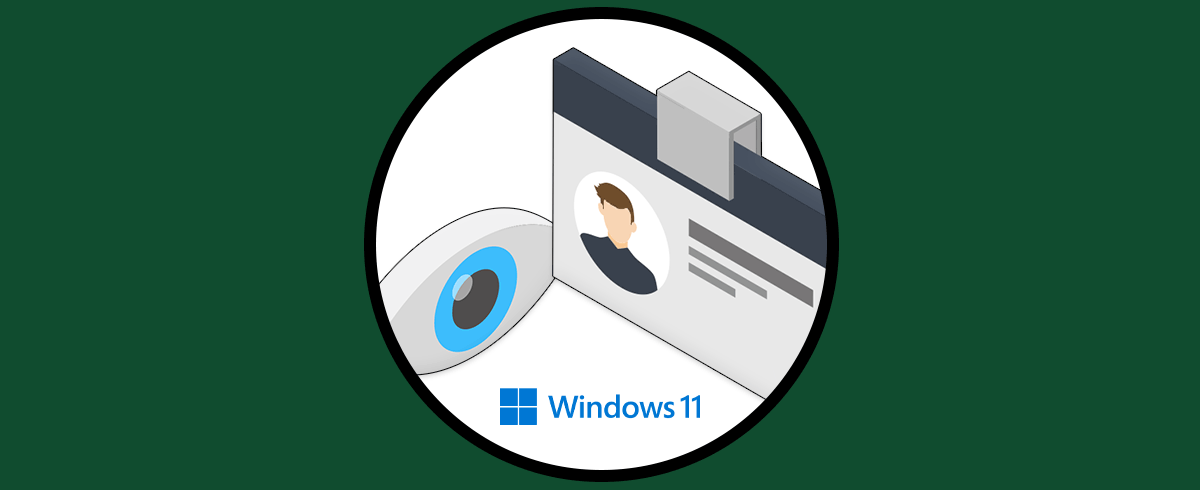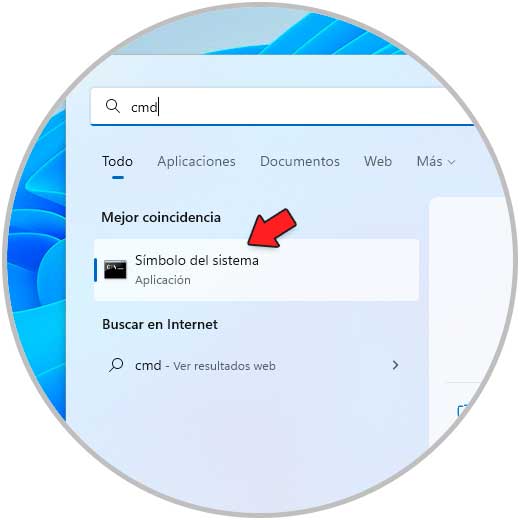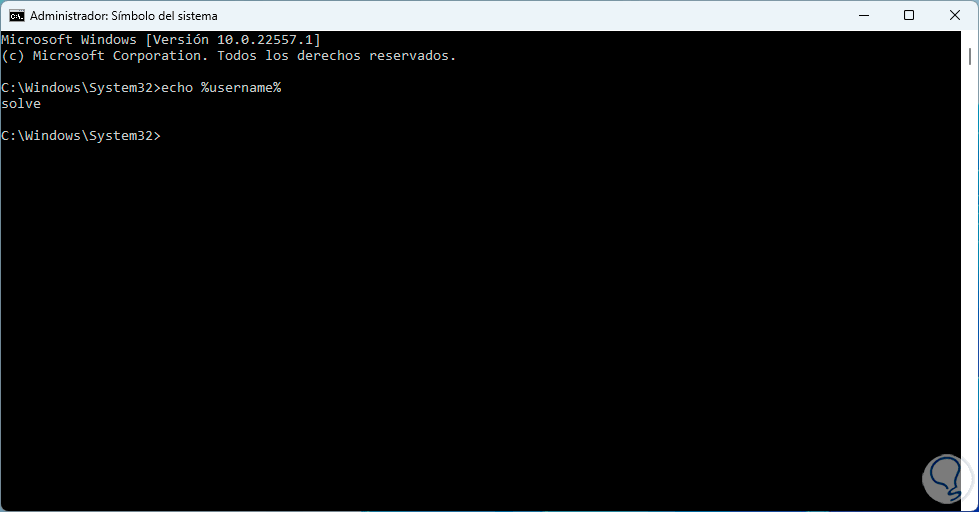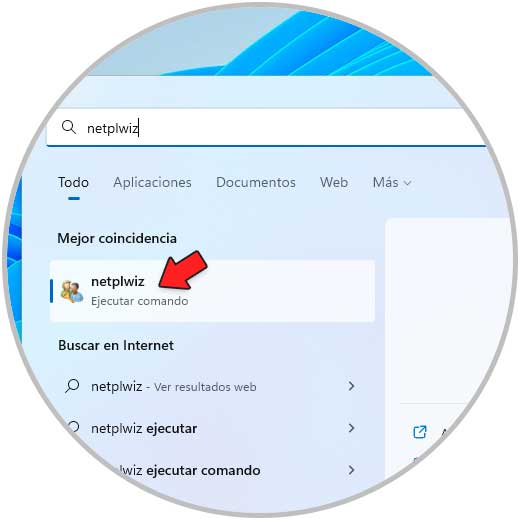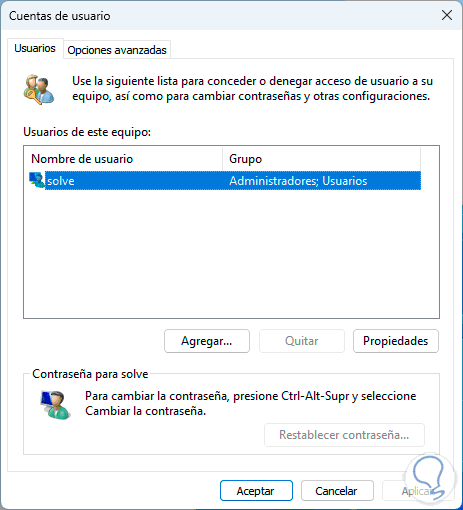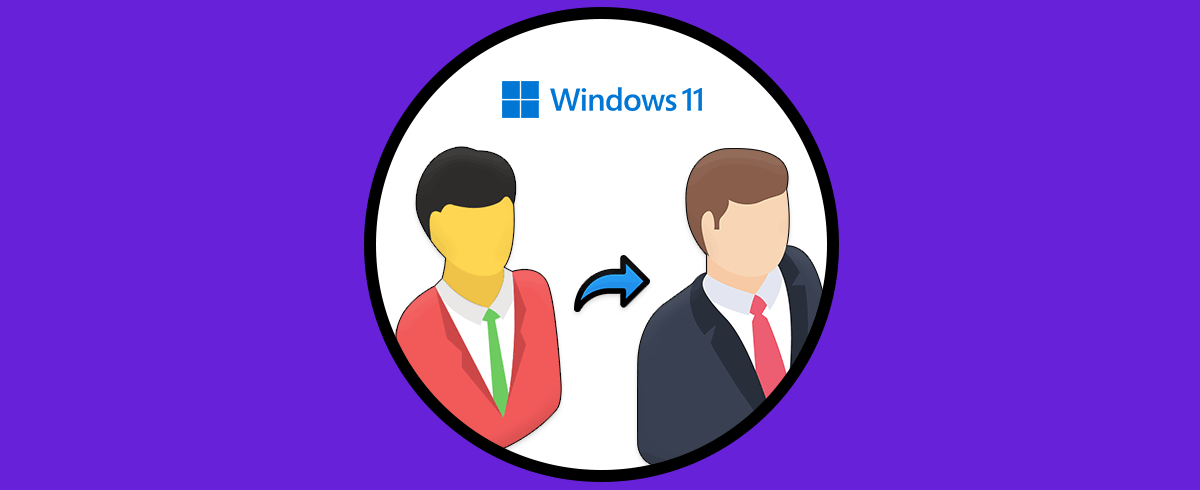Hoy en día el uso del ordenador es muy frecuente tanto a nivel personal como profesional, por lo que tener varias cuentas creadas en un mismo PC, es algo muy común en la mayoría de los dispositivos.
Al momento de instalar o reinstalar Windows 11, se requiere que usemos una cuenta de usuario, esta puede ser local, administradora o invitada, esto con el fin de tener acceso al equipo y en base al permiso asignado, poder trabajar en él.
Es posible que por diversas razones sean creadas diferentes cuentas de usuario y por tareas administrativas, de auditoría o de soporte, sea necesario conocer el nombre del usuario de la sesión actual de Windows 11. Es por ello que en este tutorial aprenderemos cómo ver el nombre de usuario actual en Windows 11 de una forma clara y sencilla explicado paso a paso.
1. Ver Nombre de Usuario Windows 11 desde CMD
Uno de los métodos más sencillos para conocer el nombre de usuario es desde la consola, el símbolo del sistema, en este caso abrimos CMD como administradores:
Ingresamos lo siguiente para saber el nombre de usuario de Windows 11:
echo %username%
2. Ver Nombre de Usuario Windows 11 desde Inicio
Desde el menú Inicio y usando un comando específico, es posible tener acceso al nombre de usuario de la sesión actual de Windows 11, en el menú Inicio ingresamos "netplwiz":
Ejecutamos el comando y en la ventana emergente veremos el nombre de usuario y sus propiedades:
Es un método muy sencillo conocer el nombre de usuario en Windows 11 y así usarlo para las tareas que sean requeridas.